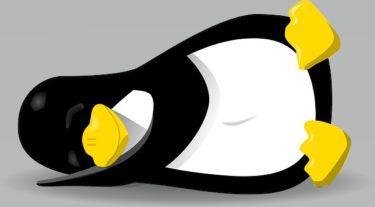全人類のみなさま、こんにちは。makkyoです。
今回はlsコマンドの使い方を解説をしたいと思います。
主な書式
[makkyo@サーバー名~]$ls△オプション
- 1 解説項目一覧
- 2 オプション
- 2.1 lsコマンドの基本
- 2.2 -aオプション:すべて表示
- 2.3 -lオプション:ファイルの詳細を表示する
- 2.4 -1オプション:リストを縦に並べる
- 2.5 -rオプション:逆順で表示する
- 2.6 -tオプション:更新時間順に並べる
- 2.7 -Sオプション:ファイルサイズ順でソートする
- 2.8 -Xオプション:ファイルを拡張子ごとにまとめる
- 2.9 ーRオプション:ディレクトリ内容を再帰的に表示する
- 2.10 –full-timeオプション:タイムスタンプの詳細を表示する
- 2.11 -mオプション:ファイル名をカンマで区切って表示する
- 2.12 -hオプション:単位を読みやすい形式で表示する
- 2.13 -kオプション:キロバイト単位で表示する
- 2.14 -iオプション:ファイル名の左にi-node番号を表示する
- 2.15 –helpオプション:ヘルプの表示
解説項目一覧
lsコマンドはファイルやディレクトリの情報を表示するコマンドです。
使う場面はどこでも使用でき、とりありあず「ls」的に使用しています。
作業を始めると何回も使用するのが「ls」です。
オプションは「-a」や「-l」、応用で「ls△|more」など、以下にlsコマンドの便利オプションについて解説します。
オプション
lsコマンドの基本 覚えておきたいlsコマンドのオプション -aオプション:すべて表示 -lオプション:ファイルの詳細も表示する -1オプション:リストを縦に並べる -rオプション:逆順で表示する -tオプション:更新時間順に並べる -Sオプション:ファイルサイズ順でソートする -Xオプション:ファイルを拡張子ごとにまとめる -Rオプション:ディレクトリ内容を再帰的に表示する --full-timeオプション:タイムスタンプの詳細を表示する -mオプション:ファイル名をカンマで区切って表示する -hオプション:単位を読みやすい形式で表示する -kオプション:キロバイト単位で表示する -iオプション:ファイル名の左にi-node番号を表示する --helpオプション:ヘルプの表示
lsコマンドの基本
lsコマンドは、ファイルやディレクトリの情報を表示するコマンドです。
Linuxが生まれる前のUnix時代、それも1番初めのバージョンから搭載されていたという情報もあり、
Linuxコマンドの中でもっとも使用されるコマンドの1つだと思います。
以下のようにlsを叩くことで現在いるディレクトリのファイルやフォルダの一覧が表示されます。
フォルダA1 フォルダA3 フォルダ4 ファイルA
基本的な使い方はこれだけです。ただ、lsコマンドにはオプションがめっちゃたくさんあります。
-aオプション:すべて表示
[makkyo@サーバー名~]$ ls△-a
. .. フォルダA1 フォルタA゙2 フォルダ3 フォルダ4 ファイルA .bash .mozilla ・・・
「-a」はフォルダ内の全てを表示するオプションです。ファイル名の先頭にピリオドがあるファイルも表示されたりします。
先頭にピリオドがあるファイルはLinuxのシステムと結びついており、簡単には編集されたくない設定ファイルのようなものが多いです。
-lオプション:ファイルの詳細を表示する
[makkyo@サーバー名~]$ ls△-l
drwxrwxrwx 2 owner group 1024 1月 23 2020 12:34 新しいフォルダA
drwxrwxrwx 2 owner group 1024 1月 23 2020 13:34 新しいフォルダB
-rw-rw-rw- 1 nobody nobody 1 1月 23 2020 14:34 新しいテキスト1
-rw-rw-rw- 1 nobody nobody 1 1月 23 2020 15:34 新しいテキスト2
-rw-rw-rw- 1 nobody nobody 1 1月 23 2020 16:34 新しいテキスト3
「-l」オプションはlongを意味しています。longなので横長表示?になる。
見方としては、フォルダAを元にすると、左から順に、
ファイルタイプ d(ディレクトリ)
パーミッション rwxrwxrwx(777)
ハードリンクの数 2
オーナー名 owner
グループ名 group
容量(サイズ) 1024
タイムスタンプ 2020 12:34
ファイル名 新しいフォルダA
※ファイルタイプは他に、「-:ファイル」「l:シンボリックリンク」などがある。
-1オプション:リストを縦に並べる
[makkyo@サーバー名~]$ ls△-1
新しいフォルダA
新しいフォルダB
新しいテキスト1
新しいテキスト2
新しいテキスト3
-rオプション:逆順で表示する
[makkyo@サーバー名~]$ ls△-lr
-rw-rw-rw- 1 nobody nobody 1 1月 23 2020 16:34 新しいテキスト3
-rw-rw-rw- 1 nobody nobody 1 1月 23 2020 15:34 新しいテキスト2
-rw-rw-rw- 1 nobody nobody 1 1月 23 2020 14:34 新しいテキスト1
drwxrwxrwx 2 owner group 1024 1月 23 2020 13:34 新しいフォルダB
drwxrwxrwx 2 owner group 1024 1月 23 2020 12:34 新しいフォルダA
-tオプション:更新時間順に並べる
[makkyo@サーバー名~]$ ls△-tl
-rw-rw-rw- 1 nobody nobody 1 1月 23 2020 16:34 新しいテキスト3
-rw-rw-rw- 1 nobody nobody 1 1月 23 2020 15:34 新しいテキスト2
-rw-rw-rw- 1 nobody nobody 1 1月 23 2020 14:34 新しいテキスト1
drwxrwxrwx 2 owner group 1024 1月 23 2020 13:34 新しいフォルダB
drwxrwxrwx 2 owner group 1024 1月 23 2020 12:34 新しいフォルダA
更新時間でのソートは活躍するので覚えておいて損はないです。
-Sオプション:ファイルサイズ順でソートする
[makkyo@サーバー名~]$ ls△-lS
drwxrwxrwx 2 owner group 1024 1月 23 2020 12:34 新しいフォルダA
drwxrwxrwx 2 owner group 1024 1月 23 2020 13:34 新しいフォルダB
-rw-rw-rw- 1 nobody nobody 3 1月 23 2020 14:34 新しいテキスト1
-rw-rw-rw- 1 nobody nobody 2 1月 23 2020 15:34 新しいテキスト2
-rw-rw-rw- 1 nobody nobody 1 1月 23 2020 16:34 新しいテキスト3
応用で -lSrで逆にソートが可能です。
-Xオプション:ファイルを拡張子ごとにまとめる
[makkyo@サーバー名~]$ ls△-Xl
drwxrwxrwx 2 owner group 1024 1月 23 2020 12:34 新しいフォルダA
drwxrwxrwx 2 owner group 1024 1月 23 2020 13:34 新しいフォルダB
-rw-rw-rw- 1 nobody nobody 3 1月 23 2020 14:34 新しいテキスト1.aaa
-rw-rw-rw- 1 nobody nobody 2 1月 23 2020 15:34 新しいテキスト2.aaa
-rw-rw-rw- 1 nobody nobody 1 1月 23 2020 16:34 新しいテキスト3.abc
ーRオプション:ディレクトリ内容を再帰的に表示する
[makkyo@サーバー名△users]$ ls△-R
. :
新しいフォルダA 新しいフォルダB ・・・・・・
新しいテキスト1.aaa 新しいテキスト1.aab 新しいテキスト1.aac 新しいテキスト1.aad・・・・・
サブディレクトリの中を確認も確認する事があるので、「-R」オプションを使うといいです。
–full-timeオプション:タイムスタンプの詳細を表示する
[makkyo@サーバー名~]$ ls△–full-time
drwxrwxrwx 2 owner group 1024 1月 23 2020-08-5 12:34:21.626069744 +900 新しいフォルダA
drwxrwxrwx 2 owner group 1024 1月 23 2020-08-8 12:35:21.326069744 +900 新しいフォルダB
-rw-rw-rw- 1 nobody nobody 3 1月 23 2020 08-19 12:44:21.326069744 +900 新しいテキスト1.aaa
-rw-rw-rw- 1 nobody nobody 2 1月 23 2020-08-25 12:45:21.426069744 +900 新しいテキスト2.aaa
-rw-rw-rw- 1 nobody nobody 1 1月 23 2020-08-26 12:54:21.626069744 +900 新しいテキスト3.aaa
秒単位までのタイムスタンプを確認する事はなかなかないですが、覚えておくと面白いですね。
-mオプション:ファイル名をカンマで区切って表示する
[makkyo@サーバー名~]$ ls△-m
新しいフォルダA,新しいフォルダB,新しいテキスト1.aaa,
新しいテキスト2.aaa,新しいテキスト3.abc,新しいテキスト1.txt
-hオプション:単位を読みやすい形式で表示する
[makkyo@サーバー名~]$ ls△-lh
drwxrwxrwx 2 owner group 1.0k 1月 23 2020 12:34 新しいフォルダA
drwxrwxrwx 2 owner group 1.0k 1月 23 2020 13:34 新しいフォルダB
-rw-rw-rw- 1 nobody nobody 3.0k 1月 23 2020 14:34 新しいテキスト1.aaa
-rw-rw-rw- 1 nobody nobody 2.0k 1月 23 2020 15:34 新しいテキスト2.aaa
-rw-rw-rw- 1 nobody nobody 1.0k 1月 23 2020 16:34 新しいテキスト3.abc
上記のような「1.0K」など、少し見やすく表示できます。
-kオプション:キロバイト単位で表示する
[makkyo@サーバー名~]$ ls△-lk
drwxrwxrwx 2 owner group 1024 1月 23 2020 12:34 新しいフォルダA
drwxrwxrwx 2 owner group 1024 1月 23 2020 13:34 新しいフォルダB
-rw-rw-rw- 1 nobody nobody 2048 1月 23 2020 14:34 新しいテキスト1.aaa
-rw-rw-rw- 1 nobody nobody 2048 1月 23 2020 15:34 新しいテキスト2.aaa
-rw-rw-rw- 1 nobody nobody 4096 1月 23 2020 16:34 新しいテキスト3.abc
これはキロバイト表示になってしまうので、「-h」の方が使いやすいです。
-iオプション:ファイル名の左にi-node番号を表示する
[makkyo@サーバー名~]$ ls△-li
17 drwxrwxrwx 2 owner group 1 1月 23 2020 bin-> usr/bin
1025 drwxrwxrwx 2 owner group 1 1月 23 2020 kib ->usr/lib
1-rw-rw-rw- 1 nobody nobody 1 1月 23 2020 14:34 新しいテキスト1.aaa
2-rw-rw-rw- 1 nobody nobody 2 1月 23 2020 15:34 新しいテキスト2.aaa
3-rw-rw-rw- 1 nobody nobody 3 1月 23 2020 16:34 新しいテキスト3.abc
「-i」オプションを使うと、i-node番号を左側に表示できます。ハードリンク、シンボリックリンクを見る時に役に立つ。
–helpオプション:ヘルプの表示
[makkyo@サーバー名~]$ ls△–help
使用法:ls[オプション]...[ファイル]...
List information about the FILEs (the current directory by default).
Sort entries alphabetically if none of -cffuSUX nor –sort is specified.
Mandatory arguments to long options are mandatory for short options too.
-a, –all .で始まる要素を無視しない
-A, –almost-all .および..を一覧表示しない
上記のように、「–help」オプションをたたくと、使い方が表示されます。
正直コマンドにオプションが多くあるモノは覚えきれません。
何かやってみたい事があったら、「ls –help」とたたいてみると勉強になります。
色々と学べる事が多いので、一度はコマンドをたたいて、感じてみる事が成長に繋がると思います。
◇◇◇ スキルアップへの近道 ◇◇◇
最近はオンラインでのプログラミングスクールが増えており、
わざわざ通う必要がありません、
自宅で基礎を身につけるにおススメです。
その中で、TechAcademyというスクールは1週間の無料体験があるので、
これを利用して基礎を学ぶ方法はありだと思います。
以上です。
関連コマンド
よく使うコマンド一覧は>>こちらから
それでは、よいLinux LIFEをお過ごしください。